WPS文档电脑版设置修订行标注线位置的方法教程
时间:2023-09-12 09:17:09作者:极光下载站人气:473
wps是一款非常好用的软件,其中的功能非常丰富,很多小伙伴都在使用。如果我们在电脑版WPS中打开修订模式后,希望调整修订线的位置,小伙伴知道具体该如何进行操作吗,其实操作方法是非常简单的,我们只需要点击打开选项窗口后,在“修订”栏进行选择和设置就可以了,小伙伴们可以打开自己的软件后一起动手操作起来。如果小伙伴们还没有WPS这款软件,可以在文末处进行下载和安装,方便后续需要的时候可以快速打开进行使用。接下来,小编就来和小伙伴们分享具体的操作步骤了,有需要或者是有兴趣了解的小伙伴们快来和小编一起往下看看吧!
操作步骤
第一步:双击打开WPS文档,可以看到当前的修订线在左侧;
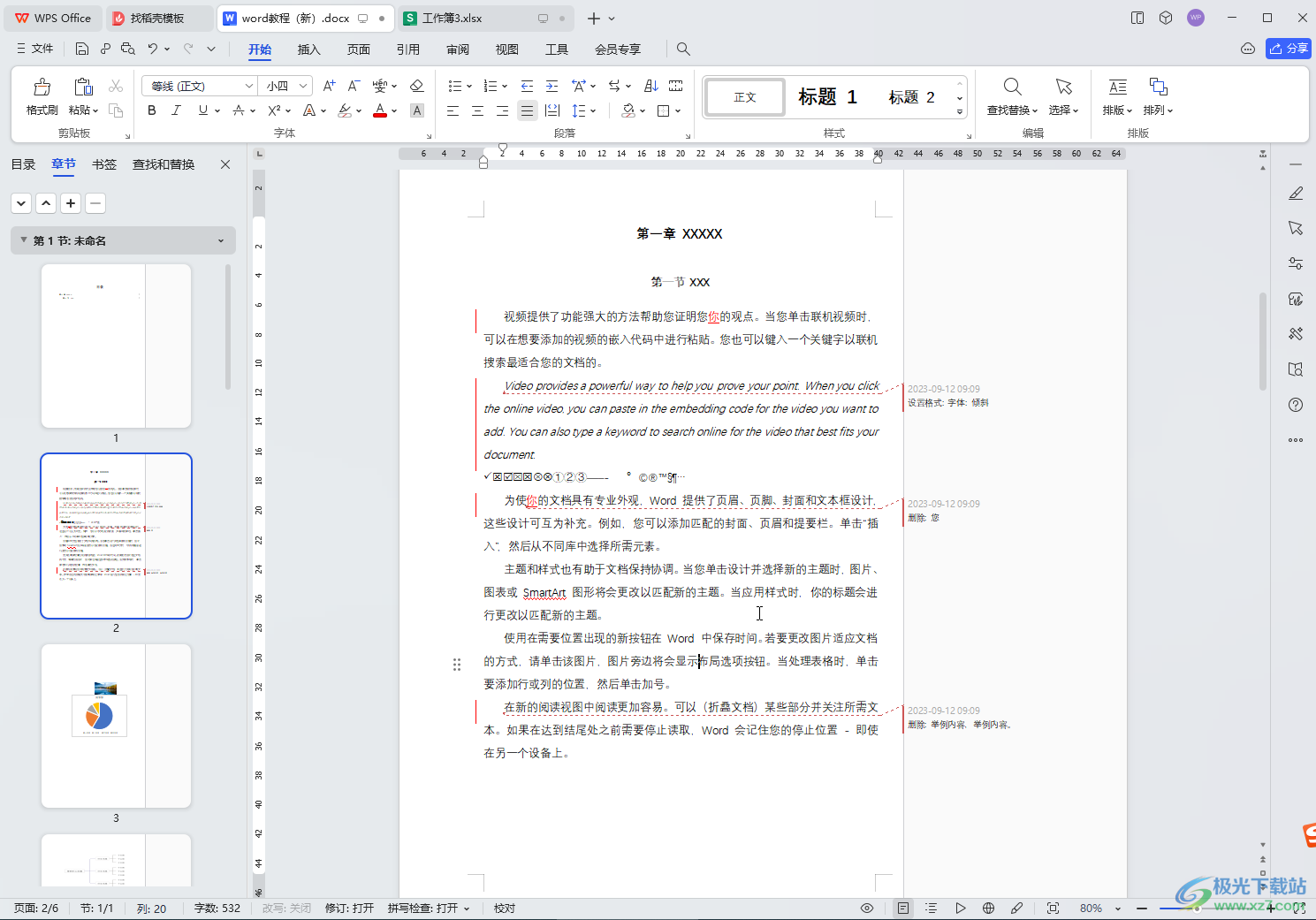
第二步:在“审阅”选项卡中点击“修订”下拉箭头——“修订选项”;
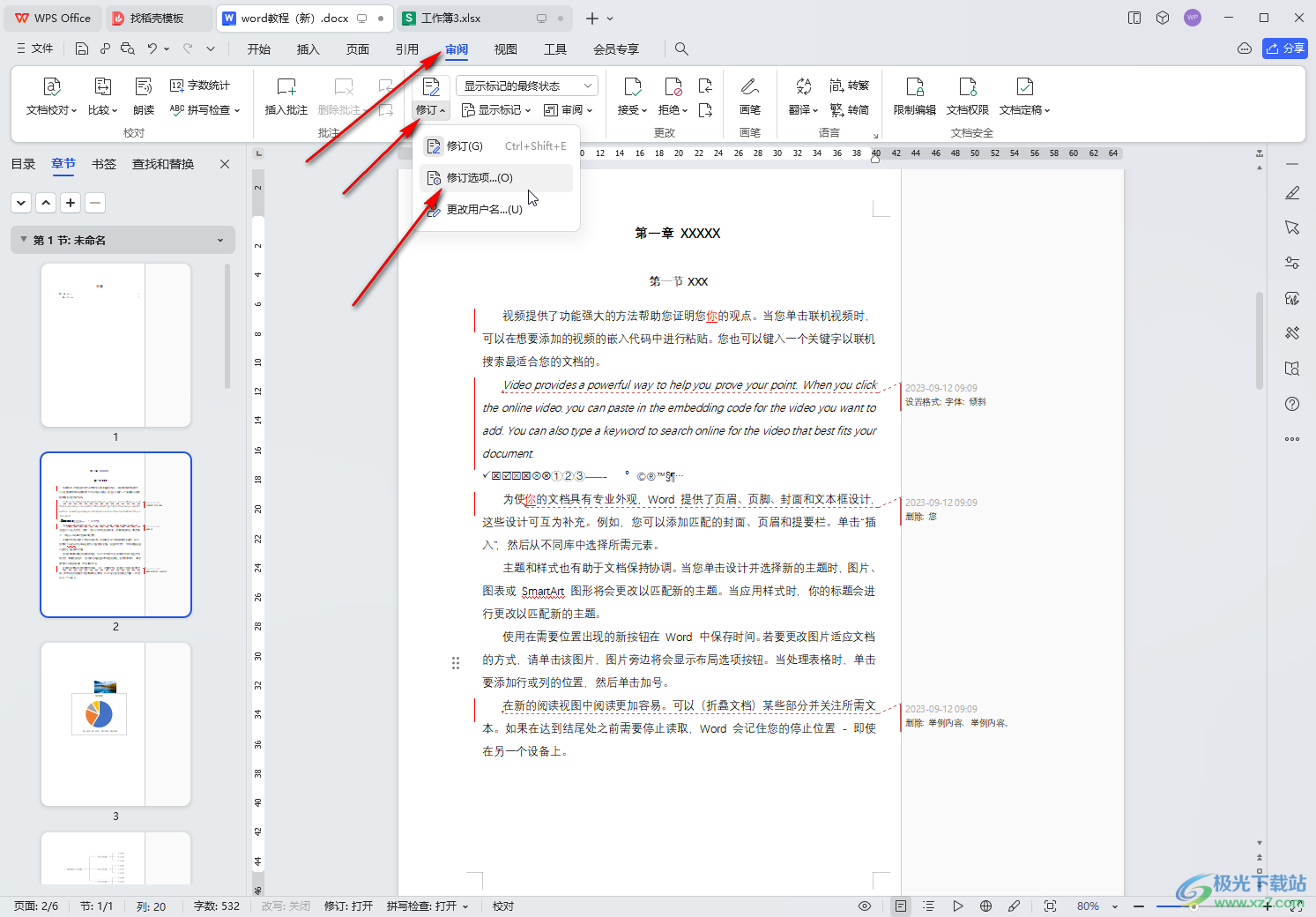
第三步:在打开的窗口中点击切换到“修订”栏后,点击“修订行”处的下拉箭头,进行选择就可以了,比如我们这里设置在右侧;
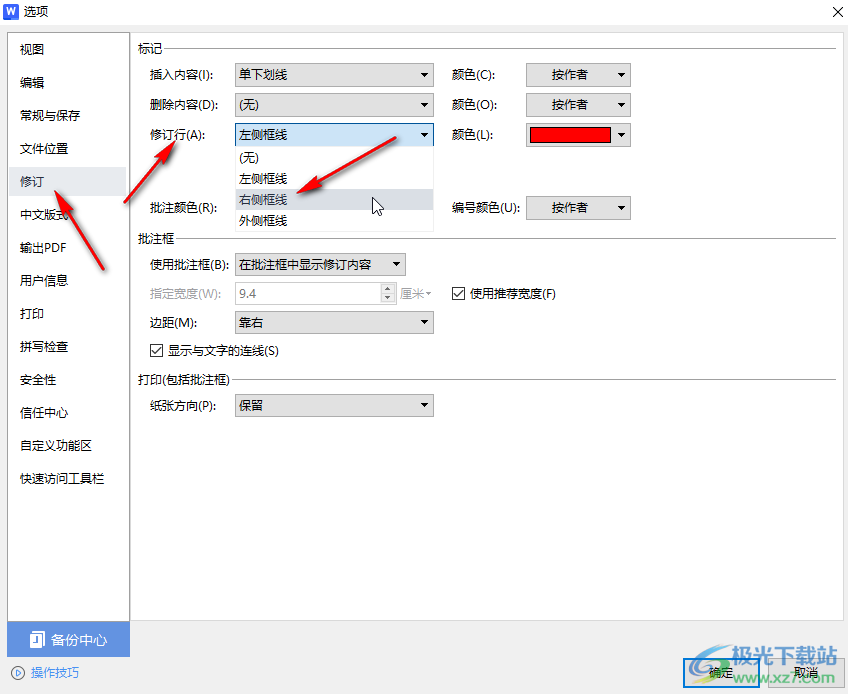
第四步:可以看到预览效果,如果有需要还可以设置颜色,设置是否显示与文字的连线等,然后确定;
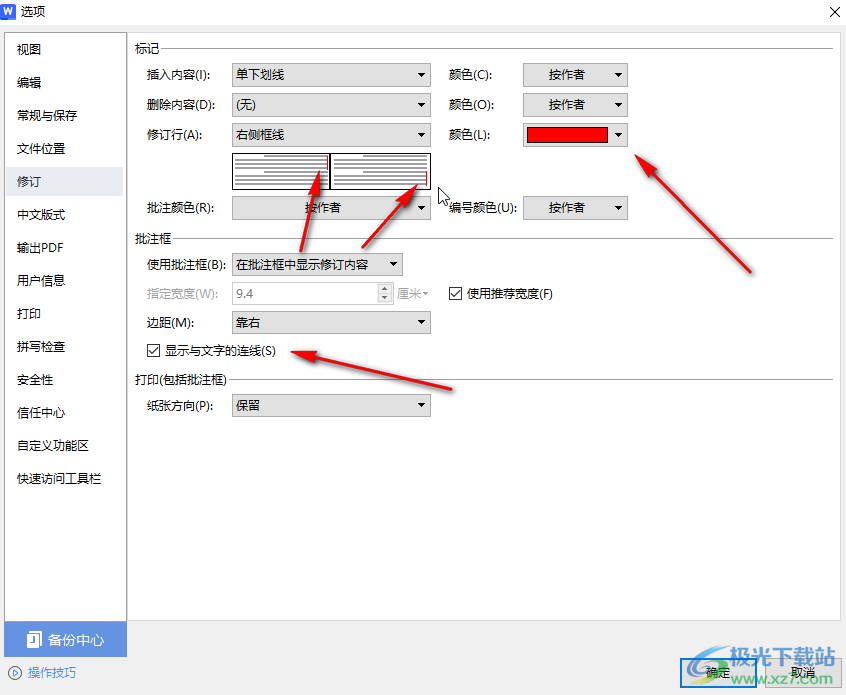
第五步:就可以看到修订提示线出现在右侧了。
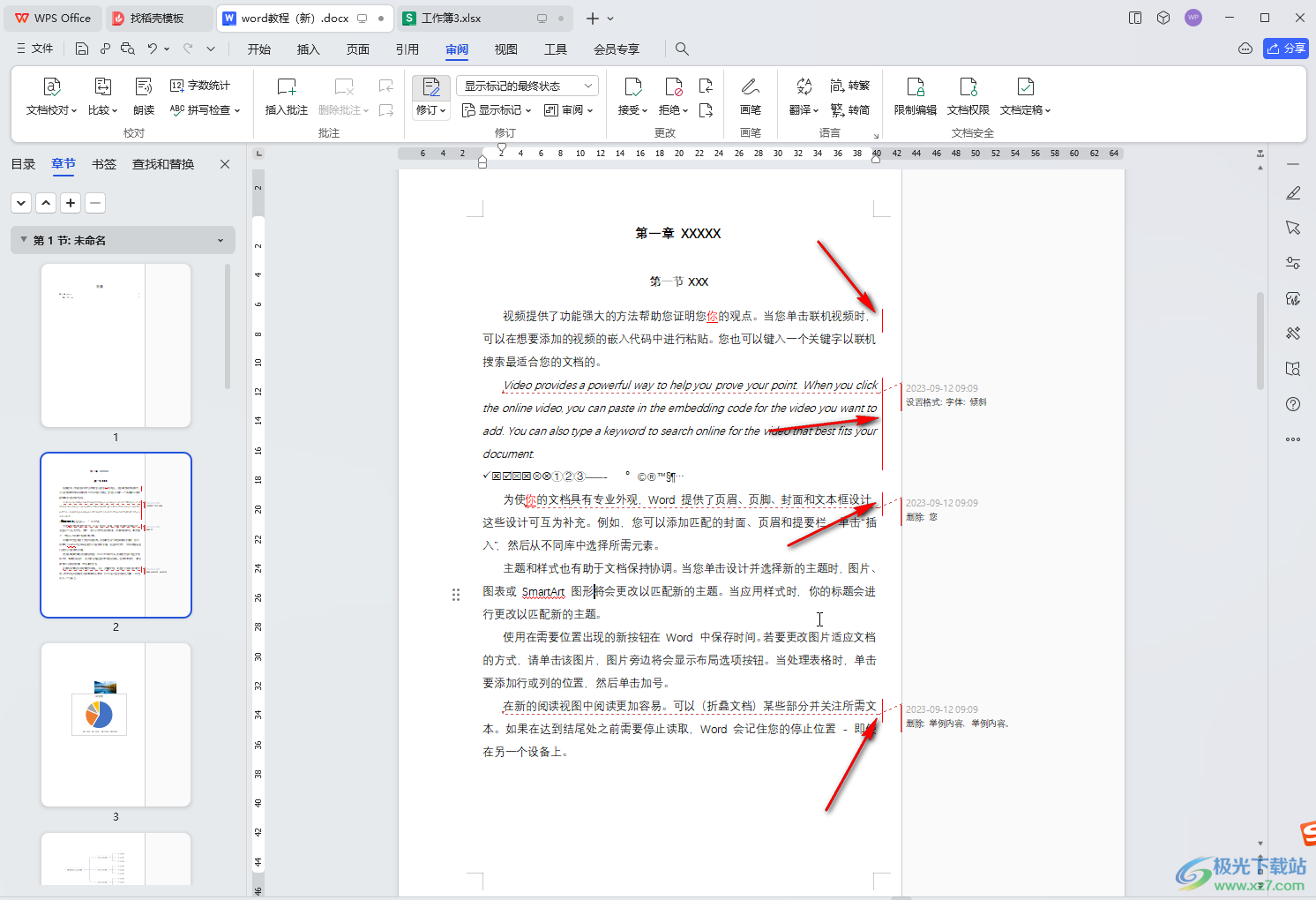
以上就是电脑版WPS文档中调整修订线位置的方法教程的全部内容了。上面的步骤操作起来都是非常简单的,小伙伴们可以打开自己的软件后一起动手操作起来,看看效果。

大小:240.07 MB版本:v12.1.0.18608环境:WinAll, WinXP, Win7, Win10
- 进入下载
相关推荐
热门阅览
- 1百度网盘分享密码暴力破解方法,怎么破解百度网盘加密链接
- 2keyshot6破解安装步骤-keyshot6破解安装教程
- 3apktool手机版使用教程-apktool使用方法
- 4mac版steam怎么设置中文 steam mac版设置中文教程
- 5抖音推荐怎么设置页面?抖音推荐界面重新设置教程
- 6电脑怎么开启VT 如何开启VT的详细教程!
- 7掌上英雄联盟怎么注销账号?掌上英雄联盟怎么退出登录
- 8rar文件怎么打开?如何打开rar格式文件
- 9掌上wegame怎么查别人战绩?掌上wegame怎么看别人英雄联盟战绩
- 10qq邮箱格式怎么写?qq邮箱格式是什么样的以及注册英文邮箱的方法
- 11怎么安装会声会影x7?会声会影x7安装教程
- 12Word文档中轻松实现两行对齐?word文档两行文字怎么对齐?
网友评论